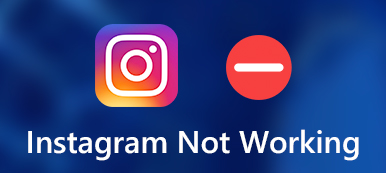Вас раздражает слишком распространенная проблема с видео в Instagram, которые не воспроизводятся на вашем устройстве? Вы не одиноки. Многие пользователи Instagram столкнулись с этой досадной проблемой, которая может стать серьезным препятствием, когда вы хотите посмотреть последний контент из своих любимых аккаунтов. Независимо от того, видите ли вы черный экран, вечный круг загрузки или сообщение об ошибке, невозможность просмотра видео в Instagram может просто свести с ума. Но не бойтесь! В этой статье мы вам поможем. Мы рассмотрим распространенные причины проблем с воспроизведением видео в Instagram и предложим различные эффективные решения, чтобы эти видео снова воспроизводились плавно. Давайте исправим Видео из Instagram не воспроизводится проблема вместе!
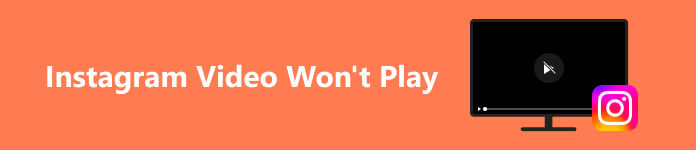
- Часть 1. Распространенные причины, по которым видео из Instagram не воспроизводятся
- Часть 2. Рекомендуемые способы устранения ошибки видео в Instagram
- Часть 3. Лучшее решение для исправления поврежденных видео в Instagram
- Часть 4. Часто задаваемые вопросы о том, что видео в Instagram не воспроизводится
Часть 1. Распространенные причины, по которым видео из Instagram не воспроизводятся
Instagram — это центр визуального контента, и когда эти видео не воспроизводятся, это может быть невероятно раздражающим. К счастью, есть несколько распространенных причин, по которым видео Instagram могут отказываться загружаться или воспроизводиться должным образом. Определив эти распространенные причины, вы можете предпринять упреждающие действия для устранения проблем с воспроизведением видео Instagram и наслаждаться бесперебойным опытом работы на платформе. Вот некоторые из наиболее распространенных виновников:
- • Медленное или нестабильное подключение к Интернету. Слабое или нестабильное соединение Wi-Fi или мобильное соединение для передачи данных может привести к проблемам с воспроизведением видео.
- • Устаревшее приложение. Запуск устаревшего приложения Instagram может вызвать проблемы с совместимостью.
- • Недостаточно места для хранения. Если на вашем устройстве недостаточно места для хранения данных, это может помешать воспроизведению видео.
- • Несовместимый формат видео. Иногда формат видео, загруженный пользователем, может не поддерживаться вашим устройством.
- • Глюки приложения. Иногда в самом Instagram могут возникать ошибки или сбои. В этом могут помочь обновление приложения и сообщение о проблемах.
Часть 2. Рекомендуемые способы устранения ошибки видео в Instagram
1. Проверьте интернет-соединение
Для бесперебойного воспроизведения видео в Instagram требуется надежное подключение к Интернету. Независимо от того, смотрите ли вы истории, посты или прямые трансляции, надежное подключение гарантирует вам бесперебойный контент. Предположим, у вас возникли проблемы с воспроизведением видео в Instagram. В этом случае важно проверить и убедиться, что ваше подключение к Интернету надежное. Ниже вы найдете простые шаги по проверке простого руководства ниже, чтобы узнать, как проверить подключение к Интернету.
Шаг 1 Сначала убедитесь, что ваше устройство подключено к сети с хорошим уровнем сигнала. Если вы используете Wi-Fi, проверьте, что вы находитесь в зоне действия маршрутизатора. Для мобильных данных убедитесь, что у вас сильный сигнал сотовой связи.
Шаг 2 Чтобы убедиться в целостности вашего интернет-соединения, откройте веб-браузер или другие приложения на своем устройстве и попытайтесь загрузить разные веб-сайты или контент. Вы также можете запустить тест скорости, чтобы проверить скорость интернета.
Шаг 3 Если у вас возникли проблемы с другими приложениями или веб-сайтами, скорее всего, проблема в вашем интернет-подключении. В этом случае вам необходимо устранить неполадки в сети или обратиться за помощью к своему интернет-провайдеру.
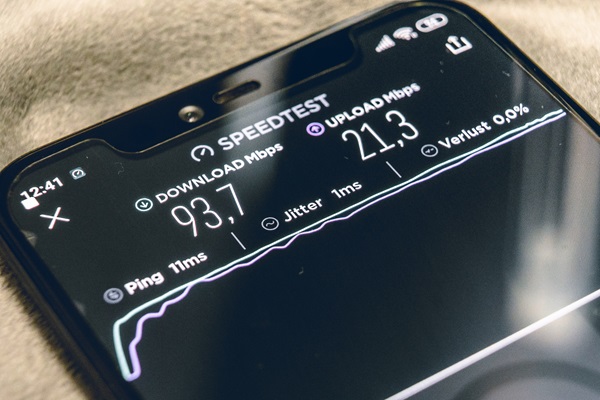
2. Проверьте форматы видео для Instagram
Instagram поддерживает ряд видеоформатов, но если у вас возникли проблемы с определенным видео, формат этого видео может быть несовместим с вашим устройством. Проверка и обеспечение соответствия формата видео требованиям Instagram может помочь вам определить причину проблемы и обеспечить плавное воспроизведение видео. Кроме того, Instagram обычно предпочитает видео в следующих форматах:
- • Видеокодек: H.264
- • Аудиокодек: AAC
- • Тип видеофайла: MP4.
- • Максимальное разрешение видео: 1080p.
- • Максимальная частота кадров видео: 30 кадров в секунду.
Если видео, которое вы пытаетесь загрузить или просмотреть в Instagram, не соответствует требованиям формата, вам может потребоваться конвертировать его в совместимый формат. Как только у вас будет видео в правильном формате, попробуйте загрузить его в Instagram или воспроизвести на платформе. Убедитесь, что видео не превышает максимальное разрешение и частоту кадров. Это должно решить любые проблемы, связанные с форматом, и обеспечить плавное воспроизведение видео.
3. Удалите и повторно установите приложение Instagram.
Повреждение приложения иногда может привести к проблемам с Instagram, включая ошибки видео в Instagram. Переустановка приложения может быть эффективным решением, если вы подозреваете, что установка приложения была повреждена. Это обеспечивает новый старт и часто решает многие проблемы, связанные с приложением. Начните с поиска приложения Instagram на вашем устройстве. Удаление приложения может немного отличаться в зависимости от вашей операционной системы.
Шаг 1 На Android перейдите в «Настройки» и найдите «Приложения» или «Диспетчер приложений», найдите Instagram и выберите «Удалить». После удаления приложения откройте Google Play Store, найдите Instagram и нажмите «Установить».
Шаг 2 Для iOS: нажмите и удерживайте виджет приложения Instagram на главном экране, пока он не начнет покачиваться, затем нажмите появившийся значок X или «Удалить приложение», чтобы удалить приложение. После этого откройте App Store, найдите Instagram и коснитесь значка облака или «Загрузить», чтобы снова установить приложение.
Шаг 3 После завершения переустановки войдите в свою учетную запись Instagram. Затем вы обнаружите, что приложение работает без предыдущих проблем.
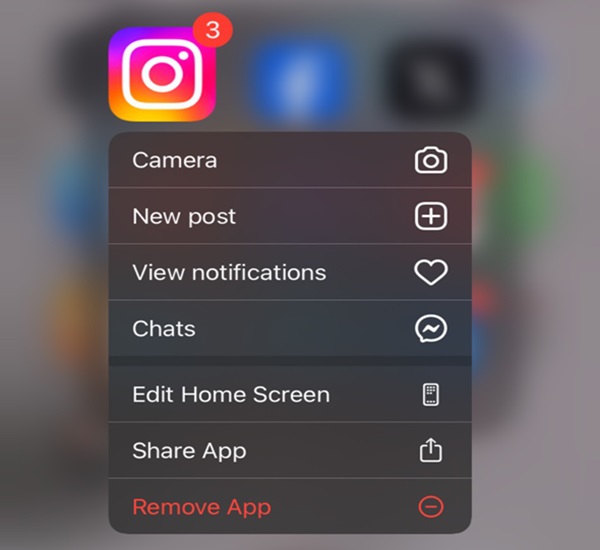
4. Сообщайте об ошибках в Справочном центре Instagram
Если вы попробовали предыдущие шаги по устранению неполадок, но проблема с воспроизведением видео в Instagram сохраняется, это может указывать на более масштабную проблему, связанную с самим приложением. В таких случаях важно сообщать об ошибках. Это поможет вам быть в курсе любых известных проблем и поможет найти решение. Чтобы исправить проблему «почему не воспроизводится видео в Instagram», вы можете ознакомиться с подробностями ниже.
Шаг 1 Внутри приложения вы можете нажать кнопку гамбургер значок в верхнем левом углу и выберите Настройки и конфиденциальность из вариантов.
Шаг 2 Затем прокрутите вниз и нажмите Помощь. После этого выберите Сообщить о проблеме из меню. Используйте это, чтобы подробно описать проблему, с которой вы столкнулись.
Шаг 3 Вы также можете перейти к Справочный центр чтобы найти соответствующее решение для ошибки видео. Сообщая об ошибке, вы помогаете команде разработчиков Instagram выявить и решить проблему в будущих обновлениях.
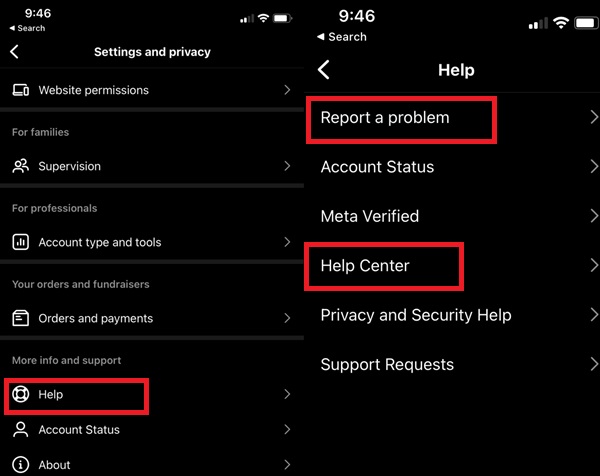
Часть 3. Лучшее решение для исправления поврежденных видео в Instagram
Чтобы упростить исправление ошибок видео в Instagram, вы можете использовать Apeksoft видеофиксатор. Apeaksoft Video Fixer — это мощное решение для устранения ошибок видео в Instagram и восстановления вашего любимого видеоконтента до его первозданного качества. Это программное обеспечение для восстановления видео без труда исправляет испорченные, поврежденные или невоспроизводимые видео, спасая их от таких проблем, как прерывистость, искажения и ужасный черный экран. С этим приложением этот процесс удивительно прост. Все, что вам нужно, это правильный и действительный образец видео для справки, и программа сотворит свое волшебство. Восстановленное видео будет соответствовать качеству вашего образца, что гарантирует вам безупречный результат. Чтобы узнать, как воспроизвести видео в Instagram Story, следуйте инструкциям ниже.
 Главные преимущества
Главные преимущества - Благодаря удобному интерфейсу этот инструмент гарантирует, что любой человек, независимо от его технических знаний, сможет эффективно восстанавливать свои видео без необходимости обучения.
- Apeaksoft Video Fixer предназначен для восстановления видео от ведущих производителей камер, включая Canon, Nikon, DJI Drone, GoPro и других.
- Он может восстанавливать видео из различных источников хранения и устройств, таких как компьютеры, мобильные телефоны, SD-карты, USB-накопители и т. д.
Шаг 1 Установите Instagram Video Fixer
Начните с нажатия кнопки Скачать нажмите кнопку ниже, чтобы получить установщик Apeaksoft Video Fixer. После этого запустите установщик и дайте ему проанализировать ваш компьютер. Следуйте командам на экране компьютера, чтобы полностью установить программное обеспечение.
Шаг 2 Импортируйте видео
Чтобы начать восстановление видео, нажмите кнопку + кнопку слева, чтобы загрузить поврежденное видео. Для получения оптимальных результатов добавьте образец видео, щелкнув правой кнопкой мыши + кнопка. Это справочное видео поможет вам в процессе восстановления, гарантируя, что поврежденное видео будет восстановлено до исходного качества.

Шаг 3 Начните восстанавливать поврежденное видео
Убедитесь, что образец видео соответствует формату поврежденного видео. Предположим, поврежденное видео было снято на вашем устройстве. В этом случае вы можете использовать другие видео с того же устройства в качестве подходящих ссылок. После проверки совместимости запустите процесс восстановления, нажав кнопку Ремонт .

Шаг 4 Предварительный просмотр видео
После успешного завершения процесса восстановления у вас будет возможность предварительно просмотреть улучшение качества видео. Эта функция позволяет оценить эффективность восстановления и убедиться, что видео теперь воспроизводится плавно и без проблем.

Шаг 5 Сохраните готовое видео
Когда видео, отображаемое в окне предварительного просмотра, соответствует вашим ожиданиям, вы можете сохранить его на свой компьютер, отметив флажок Сохранено кнопка. Однако, если вы обнаружите, что восстановление неудовлетворительно, вы можете заменить образец видео и снова начать процесс восстановления исходного видео, гарантируя успешный результат.
Дальнейшее чтение:Часть 4. Часто задаваемые вопросы о том, что видео в Instagram не воспроизводится
Разрешает ли Instagram сохранять видео?
Instagram не предоставляет встроенной функции для сохранения видео других пользователей напрямую из приложения. Однако вы можете использовать сторонние инструменты или функции записи экрана на вашем устройстве, чтобы захватывать и сохранять видео для личного использования. Всегда уважайте авторские права и конфиденциальность при сохранении и распространении контента из Instagram.
Какой лимит длины видео в Instagram?
С 2022 года в Instagram действуют определенные ограничения на длину видео: Видео в ленте: До 60 секунд; Истории: до 15 секунд на видеоклип; IGTV: до 15 минут для большинства аккаунтов, а проверенные аккаунты и более крупные авторы могут публиковать видео продолжительностью до 60 минут.
Почему Instagram удалил мое видео?
Instagram может удалить ваше видео по нескольким причинам, в том числе: Нарушение правил сообщества, включая наготу, разжигание ненависти, преследование или насилие; Нарушение авторских прав путем использования контента без разрешения; Технические проблемы или ошибки на платформе; Пользователи сообщили о нарушениях, что привело к удалению контента после проверки.
Могу ли я загружать видео в Instagram с компьютера?
Instagram в первую очередь ориентирован на использование на мобильных устройствах, и официальный сайт не поддерживает прямую загрузку видео с компьютера. Однако вы можете использовать сторонние сервисы, которые позволяют загружать видео с настольного компьютера или ноутбука в ваш аккаунт Instagram. Будьте осторожны при использовании сторонних инструментов для защиты безопасности вашего аккаунта.
Как я могу восстановить удаленное видео из Instagram?
Если вы случайно удалили видео в Instagram, возможно, есть способ восстановить его. Например, вы можете проверить свой архив папка в вашем профиле для недавно удаленных постов, так как Instagram хранит их в течение ограниченного времени. Если это не Архив, рассмотрите возможность обращения в службу поддержки Instagram, хотя успех в восстановлении удаленного контента не гарантируется.
Заключение
Разочарование от встречи с Видеосообщение в Instagram не воспроизводится может быть распространенной проблемой, но она не является непреодолимой. Изучая методы устранения неполадок и решения, предлагаемые в этой статье, вы можете эффективно решать проблемы с воспроизведением видео. Оптимизируете ли вы свое интернет-соединение, удаляете и переустанавливаете приложение, проверяете форматы видео или ищете профессиональное программное обеспечение, есть решение для каждого сценария. Instagram, платформа, построенная на визуальном повествовании, должна обеспечивать бесперебойный пользовательский опыт. Понимая потенциальные проблемы и предпринимая упреждающие шаги, вы можете наслаждаться бесперебойным воспроизведением видео и максимально использовать эту динамичную платформу социальных сетей.